advertisement
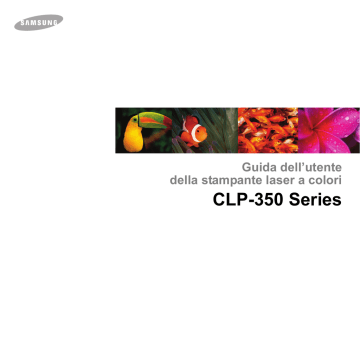
1
Introduzione
Congratulazioni per l’acquisto della stampante.
Questo capitolo tratta i seguenti argomenti:
•
•
•
Panoramica del pannello di controllo
•
Descrizione del pannello di controllo
Nota
Alcune funzionalità sono opzionali. Controllare le sezioni
delle specifiche. (Vedere “Specifiche” a pagina 10.1.)
Funzioni speciali
Il dispositivo è dotato di funzioni speciali.
Stampe veloci e di ottima qualità
• Stampa di un’ampia gamma di colori utilizzando ciano, magenta, giallo e nero.
• È possibile stampare con una risoluzione fino a
2.400 x 600 dpi
. Vedere la Sezione software.
• Il dispositivo stampa fogli di formato A4 fino a 19 ppm a in modalità bianco e nero e 5 ppm in modalità colori.
• Il dispositivo ricerca il continente ed imposta automaticamente il colore o le sfumature del cielo e dell’erba in base al colore continentale preferito. Per le informazioni dettagliate, vedere la Sezione software.
Gestione flessibile di diverse opzioni carta
• Il vassoio standard da 150 fogli supporta carta di formato A4/Letter e materiali speciali quali carta intestata, buste, etichette, materiali personalizzati, cartoline, lucidi e carta spessa.
• Il vassoio 1 da 150 fogli e il vassoio opzionale 2 da
250 fogli
supportano carta normale in diversi formati.
Creazione di documenti professionali
• Stampa di filigrane. È possibile personalizzare i documenti inserendo alcune parole, ad esempio
“Riservato”. Vedere la Sezione software.
• Stampa di poster. Il testo e le figure di ogni pagina del documento saranno ingranditi e stampati nel foglio di carta, quindi potranno essere uniti insieme con nastro adesivo per formare un poster. Vedere la Sezione software.
• Stampa di libretti. Questa funzione consente di stampare facilmente un documento per creare un libro.
Terminata la stampa, è sufficiente piegare e graffare le pagine. Vedere la Sezione software.
Risparmio di tempo e denaro
• Per risparmiare carta è possibile stampare più pagine su un solo foglio.
• Quando non è operativo, il dispositivo entra automaticamente in modalità di risparmio riducendo in modo sostanziale i consumi elettrici.
• È possibile stampare manualmente su entrambi i lati della carta (Stampa manuale fronte retro) in Windows e Macintosh. Vedere la Sezione software.
Aumento della capacità del dispositivo
• Per l’espansione della memoria, la stampante è dotata
di uno slot di memoria aggiuntiva. (Pagina 8.1)
• Zoran IPS Emulation* compatibile con PostScript 3
Emulation
* (PS) attiva la stampa PS.
* Emulazione Zoran IPS compatibile con PostScript 3
© Copyright 1995-2005, Zoran Corporation. Tutti i diritti riservati. Zoran, il logo Zoran, IPS/PS3 e
OneImage sono marchi di Zoran Corporation.
* 136 PS3 font
Contiene UFST e MicroType da Monotype Imaging Inc.
Stampa in ambienti diversi
• È possibile stampare con i sistemi Windows 2000 e
Windows XP/2003/Vista
, nonché Linux e
Macintosh
.
• Il dispositivo è dotato di un’interfaccia USB e di un’interfaccia di rete.
a. pagine al minuto
1
.1
<Introduzione>
Panoramica sul dispositivo
Di seguito sono elencati i componenti principali del dispositivo.
5
6
7
3
4
1
2
• Il simbolo
* indica un dispositivo opzionale.
coperchio superiore vassoio di uscita (facciata verso il basso) pannello di controllo coperchio della scheda di controllo maniglia vassoio 1 vassoio opzionale
*
8 coperchio anteriore
9 supporto di uscita
10 coperchio posteriore
11 interruttore di alimentazione
12 porta di rete
13 porta USB
14 presa di alimentazione
Nota
• Le figure contenute in questa guida dell’utente possono apparire diverse dalla stampante che si possiede in base alle opzioni o al modello.
• Se si stampa un gran numero di copie in un’unica operazione, la superficie del vassoio di uscita potrebbe scaldarsi. Non tentare di toccare la superficie e tenere quest’ultima lontana dalla portata dei bambini.
1
.2
<Introduzione>
Panoramica del pannello di controllo
1
2
3
Colori del toner
Stato
Interrompi
1
.3
<Introduzione>
Descrizione del pannello di controllo
LED
Il colore dello LED Stato e il LED dei colori toner indicano lo stato attuale della stampante.
LED Stato
Spie verdi
Spie verdi lampeggianti lentamente
Spie verdi lampeggianti velocemente
Spie rosse
LED colori toner
Tutti i LED spenti
Tutti i LED spenti
Tutti i LED spenti
Descrizione
Il dispositivo è pronto a stampare.
La stampante sta ricevendo dati dal computer.
Il dispositivo sta stampando.
Tutti i LED spenti • La stampante ha un errore, quale carta inceppata, coperchio aperto, carta esaurita, contenitore toner di scarto non installato o pieno.
• La stampante ha un errore che richiede assistenza, quale errore LSU, errore fusore o errore ITB.
Contattare il servizio di assistenza o il rivenditore.
Tutte le cartucce di stampa stanno per finire.
Spie verdi
Spie lampeggianti in rosso
Spie rosse
Spie verdi
Tutti i LED lampeggiano in rosso
Tutti i LED lampeggiano in rosso
Tutti i LED lampeggiano in rosso
Ciascun LED lampeggia in rosso nell’ordine ripetuto
Tutte le cartucce di stampa sono quasi vuote. È possibile stampare, ma la qualità non è affidabile.
• Tutte le cartucce di stampa sono completamente esaurite. Non è possibile stampare.
• Tutte le cartucce di stampa sono errate.
La stampante si sta scaldando.
Nota
Tutti gli errori di stampa appariranno nella finestra del programma Smart Panel.
Pulsante Stop
LED Stato
Stampa della pagina demo
Stampa di pagine di configurazione
Annullamento di un lavoro di stampa
Descrizione
In modalità Pronto, tenere premuto questo pulsante per circa 2 secondi finché il LED Stato non lampeggia lentamente, quindi rilasciarlo.
In modalità Pronto, tenere premuto questo pulsante per circa 5 secondi finché il LED Stato non lampeggia velocemente, quindi rilasciarlo.
Premere questo pulsante durante la stampa. Il LED rosso lampeggia mentre il lavoro di stampa viene cancellato sia dalla stampante che dal computer, quindi la stampante torna in modalità Pronto. Questa operazione potrebbe richiedere un po’ di tempo, che varia a seconda delle dimensioni del lavoro di stampa.
1
.4
<Introduzione>
advertisement
* Your assessment is very important for improving the workof artificial intelligence, which forms the content of this project
Key Features
- Colour
- 2400 x 600 DPI
- 19 ppm
- Maximum duty cycle: 25000 pages per month
- Total input capacity: 150 sheets Total output capacity: 100 sheets
- Internal memory: 128 MB 300 MHz
Related manuals
advertisement
Table of contents
- 5 Sommario
- 12 Introduzione
- 12 Funzioni speciali
- 13 Panoramica sul dispositivo
- 14 Panoramica del pannello di controllo
- 15 Descrizione del pannello di controllo
- 15 LED
- 15 Pulsante Stop
- 16 Panoramica sul software
- 16 Software fornito
- 16 Funzioni del driver della stampante
- 17 Requisiti di sistema
- 18 Informazioni preliminari
- 18 Impostazione dell’hardware
- 18 Impostazione della rete
- 19 Sistemi operativi supportati
- 19 Uso del programma SetIP
- 20 Installazione del software
- 21 Regolazione dell’altitudine
- 22 Selezione e caricamento dei supporti di stampa
- 22 Selezione del supporto di stampa
- 22 Linee guida per selezionare e memorizzare i supporti di stampa
- 23 Specifiche dei supporti di stampa
- 24 Linee guida per supporti di stampa speciali
- 25 Verifica della posizione di uscita
- 25 Caricamento carta
- 25 Nel vassoio
- 29 Utilizzo della modalità di alimentazione manuale
- 29 Stampa su materiali di stampa speciali
- 29 Stampa su buste
- 30 Stampa su etichette
- 30 Stampa su lucidi
- 31 Stampa su carta prestampata
- 31 Stampa su cartoncini o materiali con formato personalizzato
- 32 Impostazione di formato e tipo di carta
- 33 Elementi di base per la stampa
- 33 Stampa di un documento
- 33 Annullamento di un lavoro di stampa
- 34 Manutenzione
- 34 Stampa di un rapporto di configurazione della stampante
- 34 Pulizia del dispositivo
- 34 Pulizia dell’esterno
- 34 Pulizia interna
- 36 Manutenzione della cartuccia
- 36 Conservazione delle cartucce di stampa
- 36 Durata prevista della cartuccia
- 36 Ridistribuzione del toner
- 37 Sostituzione della cartuccia di stampa
- 38 Sostituzione della fotounità
- 40 Sostituzione del contenitore del toner di scarto
- 41 Parti per la manutenzione
- 41 Gestione del dispositivo dal sito Web
- 42 Risoluzione dei problemi
- 42 Suggerimenti per evitare gli inceppamenti della carta
- 42 Rimozione della carta inceppata
- 42 Nel vassoio 1
- 44 Nel vassoio opzionale
- 45 Risoluzione di altri problemi
- 45 Problemi di alimentazione della carta
- 45 Problemi di stampa
- 48 Problemi di qualità di stampa
- 51 Problemi comuni di Windows
- 51 Problemi comuni PostScript
- 52 Problemi comuni di Linux
- 53 Problemi comuni di Macintosh
- 54 Ordine di materiali di consumo e accessori
- 54 Materiali di consumo
- 54 Accessori
- 54 Modalità d’acquisto
- 55 Installazione degli accessori
- 55 Precauzioni da adottare durante l’installazione degli accessori
- 55 Installazione di un modulo di memoria
- 56 Attivazione della memoria aggiunta nelle proprietà della stampante PS
- 57 Specifiche
- 58 Glossario
- 60 Indice
- 61 Sezione software
- 62 Sezione software Sommario
- 65 Installazione del software della stampante in Windows
- 65 Installazione del software della stampante
- 65 Installazione del software per la stampa locale
- 68 Installazione del software per la stampa in rete
- 71 Reinstallazione del software della stampante
- 72 Rimozione del software della stampante
- 72 Installazione del driver della stampante in bianco e nero
- 74 Funzioni di stampa di base
- 74 Stampa di un documento
- 75 Stampa su un file (PRN)
- 75 Impostazioni della stampante
- 76 Scheda Layout
- 76 Scheda Carta
- 77 Scheda Grafica
- 78 Scheda Extra
- 78 Scheda Informazioni su
- 78 Scheda Stampante
- 79 Uso di Impostazioni preferite
- 79 Uso della Guida
- 80 Funzioni di stampa avanzate
- 80 Stampa di più pagine su un foglio (stampa N su 1)
- 81 Stampa di poster
- 81 Stampa di libretti
- 82 Stampa su entrambe le facciate del foglio
- 82 Stampa di un documento ridotto o ingrandito
- 82 Adattamento del documento al formato carta selezionato
- 83 Uso di filigrane
- 83 Uso di una filigrana esistente
- 83 Creazione di una filigrana
- 83 Modifica di una filigrana
- 83 Eliminazione di una filigrana
- 84 Uso di overlay
- 84 Definizione di overlay
- 84 Creazione di un nuovo overlay di pagina
- 84 Uso degli overlay di pagina
- 84 Eliminazione di un overlay di pagina
- 85 Uso del driver PostScript per Windows
- 85 Impostazioni della stampante
- 85 Avanzate
- 85 Uso della Guida
- 86 Condivisione della stampante locale
- 86 Impostazione del computer host
- 86 Impostazione di un computer client
- 87 Uso di Smart Panel
- 87 Descrizione di Smart Panel
- 88 Apertura della Guida alla soluzione dei problemi
- 88 Uso dell'Utilità impostazioni stampante
- 88 Uso del file di Guida in linea
- 88 Modifica delle impostazioni del programma Smart Panel
- 89 Uso della stampante in Linux
- 89 Informazioni preliminari
- 89 Installazione di Unified Linux Driver
- 89 Installazione di Unified Linux Driver
- 90 Disinstallazione di Unified Linux Driver
- 91 Uso di Unified Driver Configurator
- 91 Apertura di Unified Driver Configurator
- 91 Printers Configuration
- 92 Ports Configuration
- 92 Configurazione delle proprietà della stampante
- 93 Stampa di un documento
- 93 Stampa da applicazioni
- 93 Stampa di file
- 94 Uso della stampante con un Macintosh
- 94 Installazione del software per Macintosh
- 94 Driver della stampante
- 95 Impostazione della stampante
- 95 Per un Macintosh con collegamento di rete
- 95 Per un Macintosh con collegamento USB
- 96 Stampa
- 96 Stampa di un documento
- 96 Modifica delle impostazioni della stampante
- 98 Stampa di più pagine su un foglio
- 99 Sezione software Indice
- 99 A
- 99 C
- 99 D
- 99 F
- 99 G
- 99 I
- 99 L
- 99 M
- 99 N
- 99 O
- 99 P
- 99 R
- 99 S
- 100 T